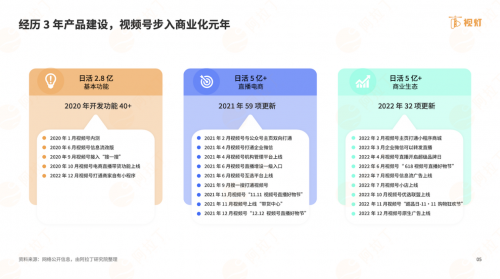近期有用户在使用腾讯会议进行线上会议的过程中,会可以将自己屏幕上的内容分享给同一个会议号的人,也就是共享屏幕,但是有用户却遇到了共享屏幕播放视频没声音的情况,那么有没有什么方法可以解决呢?下面我们来看看吧。

(资料图)
手机端:
1、首先进入腾讯会议,然后点击“快速会议”。
2、然后点击下面的“共享屏幕”。
3、之后点击左下角的“选择音频”。
4、随后可以点击“使用手机音频”。
5、查看一下自己的麦克风是不是静音状态,点击“解除静音”即可。
电脑端:
1、首先我们进入共享屏幕的界面。
2、然后查看左下角的“麦克风”确认没有静音。
3、接着确认会议中的其他用户,将他们都静音避免干扰。
4、还是不行的话打开电脑任务栏右下角声音图标,右击选择声音,弹出声音对话框。
5、然后可以切换到”录制“选项卡。
6、此时可以右击选择”显示禁用的设备“,选用“立体声混音”。
7、再右击“立体声混音”,选择“启用“。
8、在腾讯会议里,点击最下面一行,麦克风图标右边的三角箭头,选择”立体声混音“,这样播放视频和播放音频,参会的人员都能听到声音了。
9、有些电脑没有“立体声混音”,这时候就得安装虚拟声卡,来实现立体声混音效果。
关键词: 腾讯会议 共享屏幕 共享屏幕播放视频 共享屏幕播放视频没声音